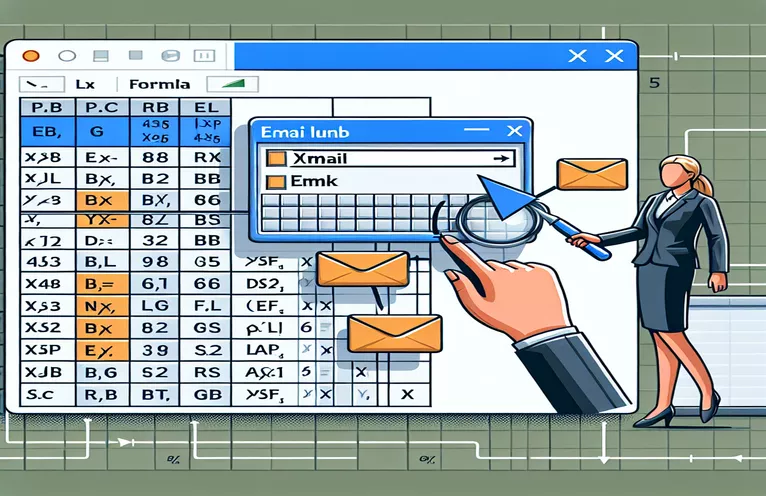Mengotomatiskan Tautan Email dengan Excel XLOOKUP
Dalam panduan ini, kita akan mempelajari cara menggunakan fungsi XLOOKUP Excel untuk menyisipkan tautan secara dinamis ke badan email Outlook. Metode ini sangat berguna untuk mengirim email yang dipersonalisasi atas nama orang yang berbeda.
Kami akan memandu proses pengaturan lembar Excel Anda dan menulis kode VBA yang diperlukan untuk membuat tautan yang dapat diklik di email Anda. Solusi ini akan membantu Anda mengelola dan mengirim banyak email dengan tautan khusus secara efisien.
| Memerintah | Keterangan |
|---|---|
| Application.WorksheetFunction.XLookup | Melakukan fungsi pencarian untuk menemukan tautan yang sesuai untuk pengirim tertentu di Excel. |
| CreateObject("Outlook.Application") | Membuat instance aplikasi Outlook untuk memungkinkan pembuatan dan pengiriman email. |
| OutApp.CreateItem(0) | Membuat item email baru di Outlook. |
| .HTMLBody | Menyetel konten HTML badan email, memungkinkan penggunaan tautan yang dapat diklik. |
| win32.Dispatch | Menginisialisasi aplikasi Outlook untuk digunakan dalam skrip Python. |
| openpyxl.load_workbook | Memuat buku kerja Excel yang ada untuk membaca data darinya. |
| ws.iter_rows | Iterasi melalui baris lembar kerja untuk mengambil data. |
Penjelasan Detail tentang Script VBA dan Python
Skrip VBA dirancang untuk mengotomatiskan proses pengiriman email Outlook dengan tautan dinamis yang diambil dari lembar Excel. Skrip dimulai dengan mendefinisikan variabel kunci dan menetapkan lembar kerja target. Ini menggunakan Application.WorksheetFunction.XLookup untuk menemukan tautan yang sesuai dengan nama pengirim. Itu kemudian membuat badan email dengan tag HTML untuk membuat tautan yang dapat diklik. Menggunakan CreateObject("Outlook.Application"), skrip membuka Outlook dan membuat item email baru dengan OutApp.CreateItem(0). Konten HTML badan email diatur dengan .HTMLBody, dan email terkirim.
Skrip Python menggunakan openpyxl Dan win32com.client perpustakaan untuk mencapai fungsionalitas serupa. Ini membuka buku kerja Excel dan mengambil data dari lembar kerja yang ditentukan menggunakan openpyxl.load_workbook Dan ws.iter_rows. Itu win32.Dispatch perintah menginisialisasi aplikasi Outlook. Untuk setiap baris, skrip membuat badan email dengan tag HTML dan mengirimkan email menggunakan Outlook mail.Send() metode. Kedua skrip mengotomatiskan proses pengiriman email, memastikan bahwa tautan yang benar dimasukkan secara dinamis berdasarkan pengirimnya.
Menggunakan VBA untuk Menyisipkan Tautan Dinamis di Email Outlook
Skrip VBA untuk Excel dan Outlook
Sub SendEmails()Dim OutApp As ObjectDim OutMail As ObjectDim ws As WorksheetDim Sender As StringDim SharefileLink As StringDim emailBody As StringSet ws = ThisWorkbook.Sheets("LinkList")For i = 2 To ws.Cells(ws.Rows.Count, "A").End(xlUp).RowSender = ws.Cells(i, 1).ValueSharefileLink = Application.WorksheetFunction.XLookup(Sender, ws.Range("A1:A9000"), ws.Range("G1:G9000"))emailBody = "blah blah blah. <a href='" & SharefileLink & "'>upload here</a>. Thank you"Set OutApp = CreateObject("Outlook.Application")Set OutMail = OutApp.CreateItem(0)With OutMail.To = Sender.Subject = "Your Subject Here".HTMLBody = emailBody.SendEnd WithSet OutMail = NothingSet OutApp = NothingNext iEnd Sub
Otomatiskan Email dengan Tautan Dinamis dari Excel
Skrip Python menggunakan openpyxl dan win32com.client
import openpyxlimport win32com.client as win32def send_emails():wb = openpyxl.load_workbook('LinkList.xlsx')ws = wb['LinkList']outlook = win32.Dispatch('outlook.application')for row in ws.iter_rows(min_row=2, values_only=True):sender = row[0]sharefile_link = row[6]email_body = f"blah blah blah. <a href='{sharefile_link}'>upload here</a>. Thank you"mail = outlook.CreateItem(0)mail.To = sendermail.Subject = "Your Subject Here"mail.HTMLBody = email_bodymail.Send()send_emails()
Teknik Tingkat Lanjut untuk Tautan Email Dinamis
Pendekatan ampuh lainnya untuk menangani tautan dinamis dalam email melibatkan penggunaan Microsoft Flow (Power Automate). Power Automate memungkinkan Anda membuat alur kerja otomatis antara aplikasi dan layanan favorit Anda untuk menyinkronkan file, mendapatkan pemberitahuan, dan mengumpulkan data. Untuk tugas ini, Anda bisa membuat alur yang terpicu saat baris baru ditambahkan ke tabel Excel. Alurnya kemudian dapat menggunakan data dari tabel Excel untuk menulis dan mengirim email dengan tautan dinamis. Metode ini sangat berguna jika Anda mencari solusi tanpa kode.
Penggunaan Power Automate dapat menyederhanakan proses pengelolaan dan pengiriman email dengan konten dinamis. Ini terintegrasi secara mulus dengan Excel dan Outlook, menyediakan antarmuka yang ramah pengguna untuk mengatur alur kerja Anda. Selain itu, ia menawarkan berbagai opsi penyesuaian dan dapat menangani skenario yang lebih kompleks, seperti mengirim email sesuai jadwal atau berdasarkan kondisi tertentu di data Excel Anda. Pendekatan ini ideal bagi pengguna yang lebih menyukai cara yang lebih visual dan interaktif untuk mengotomatiskan proses email mereka.
Pertanyaan dan Jawaban Umum tentang Mengotomatiskan Tautan Email dengan Excel dan Outlook
- Bagaimana cara memastikan tautan di badan email dapat diklik?
- Pastikan Anda menggunakan .HTMLBody properti objek email dan sertakan tag jangkar HTML.
- Bisakah saya menggunakan fungsi lain selain XLOOKUP?
- Ya, Anda dapat menggunakan fungsi pencarian lainnya seperti VLOOKUP atau INDEX(MATCH()) berdasarkan kebutuhan Anda.
- Bagaimana cara menangani kesalahan dalam fungsi pencarian?
- Gunakan teknik penanganan kesalahan seperti On Error Resume Next di VBA atau blok coba-kecuali dengan Python.
- Bisakah saya mengotomatiskan proses ini tanpa menulis kode?
- Ya, menggunakan alat seperti Microsoft Flow (Power Automate) memungkinkan Anda mengotomatiskan proses tanpa coding.
- Apakah mungkin untuk memformat email lebih lanjut?
- Ya, Anda dapat memasukkan lebih banyak HTML dan CSS ke dalamnya .HTMLBody properti untuk menata email Anda.
- Bagaimana cara mengirim email ke beberapa penerima sekaligus?
- Ulangi daftar penerima dalam skrip Anda dan kirim email satu per satu atau gunakan daftar distribusi.
- Bisakah saya menyertakan lampiran dalam email otomatis?
- Ya, di VBA, gunakan .Attachments.Add metode. Di Python, gunakan mail.Attachments.Add().
- Bagaimana cara men-debug masalah pengiriman email?
- Periksa kesalahan dalam kode, pastikan Outlook telah dikonfigurasi dengan benar, dan uji dengan alamat email yang berbeda.
- Apakah aman untuk mengotomatiskan pengiriman email?
- Pastikan Anda mengikuti praktik keamanan terbaik, seperti tidak melakukan hardcoding pada informasi sensitif dan menggunakan metode aman untuk menyimpan kredensial.
Poin Penting untuk Mengotomatiskan Tautan Outlook
Kesimpulannya, penggunaan skrip VBA dan Python untuk mengotomatiskan penyisipan tautan dinamis dari Excel ke email Outlook meningkatkan efisiensi secara signifikan. Dengan memanfaatkan fungsi seperti XLOOKUP dan metode untuk memformat badan email HTML, Anda dapat memastikan bahwa setiap email berisi tautan pribadi yang benar. Menjelajahi solusi tanpa kode seperti Power Automate dapat menawarkan alternatif yang dapat diakses bagi mereka yang kurang paham dengan skrip. Baik melalui pengkodean atau alat otomatisasi, menyederhanakan alur kerja Anda dapat menghemat waktu dan mengurangi kesalahan.